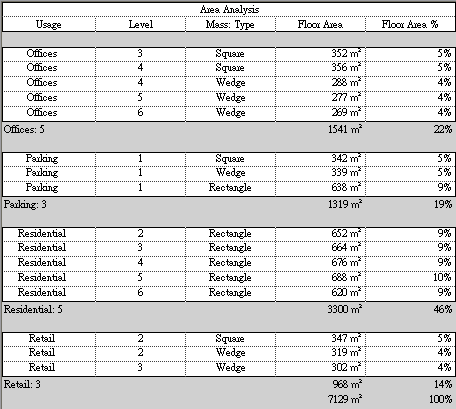使用下列程序建立明細表,根據〈面積分析範例〉所述的情況,在概念設計中建立執行量體面積分析的明細表。某些步驟可能會根據明細表中要展示的資訊而有所不同。
建立面積分析明細表
- 建立量體樓板。
請參閱〈建立量體樓板〉。
- 按一下「檢視」頁籤
 「建立」面板
「建立」面板  「明細表」下拉式清單
「明細表」下拉式清單 
 (明細表/數量)。
(明細表/數量)。 - 在「新明細表」對話方塊中,執行下列操作:
- 對於「品類」,按一下「量體樓板」。
如果「量體樓板」未依預設顯示,請在此視圖中選取「展示」模型品類。在「篩選」清單中,選取「建築」。
- 對於「名稱」,指定明細表名稱。
- 選取「明細表構成元件」。
- 按一下「確定」。
- 對於「品類」,按一下「量體樓板」。
- 在「明細表性質」對話方塊中的「欄位」頁籤上,執行下列操作:
- 對於「明細表欄位 (按順序)」,加入下列欄位:
- 用法
- 樓層
- 量體: 類型
- 樓板面積
- 按一下「計算數值」。
- 在「計算數值」對話方塊中,輸入 Floor Area % 做為「名稱」。
- 選取「百分比」。
- 對於「屬於」,選取「樓板面積」。
- 對於「依據」,選取「總計」。
- 按兩次「確定」。
- 對於「明細表欄位 (按順序)」,加入下列欄位:
- 在明細表中,將用法指定給每個量體樓板。
在每個樓層的「用法」欄中輸入文字。輸入初始值後,對於其餘的列,可以按一下欄位以從清單中選取值。
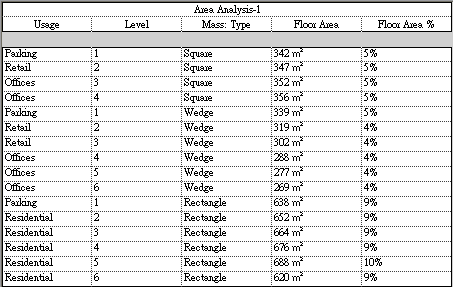
接著,依據用法對明細表進行排序和小計,執行方式如下。
- 在性質選項板中,存取明細表的性質。
- 對於「排序/組成群組」,按一下「編輯」。
- 在「明細表性質」對話方塊中的「排序/組成群組」頁籤上,執行下列操作:
- 對於「排序依據」,選取下列項目:
- 用法
- 遞增
- 頁尾
- 標題、計數和總數
- 空白行
- 對於「排序依據 2」,同時選取「樓層」和「遞增」。
- 在對話方塊的底部,選取下列項目:
- 總計
- 標題和總數
- 詳細列舉每個例證
- 對於「排序依據」,選取下列項目:
- 按一下「格式」頁籤,然後執行下列操作:
- 在「欄位」下選取「樓板面積」。
- 對於「對齊」,選取「右」。
- 選取「計算總數」。
- 指定「Floor Area %」的格式:在「欄位」下選取「Floor Area %」。對於「對齊」,選取「右」。選取「計算總數」。
- (可選) 指定「用法」、「樓層」和「量體: 類型」的格式:在「欄位」下選取欄位名稱。然後對於「對齊」,選取「置中」。
- 按一下「確定」。
明細表會隨之更新,以對列進行排序和小計。它會展示針對每種用法所規劃的樓板面積百分比,以及平方單位。